Verizon Texter som inte går igenom: Hur du fixar det
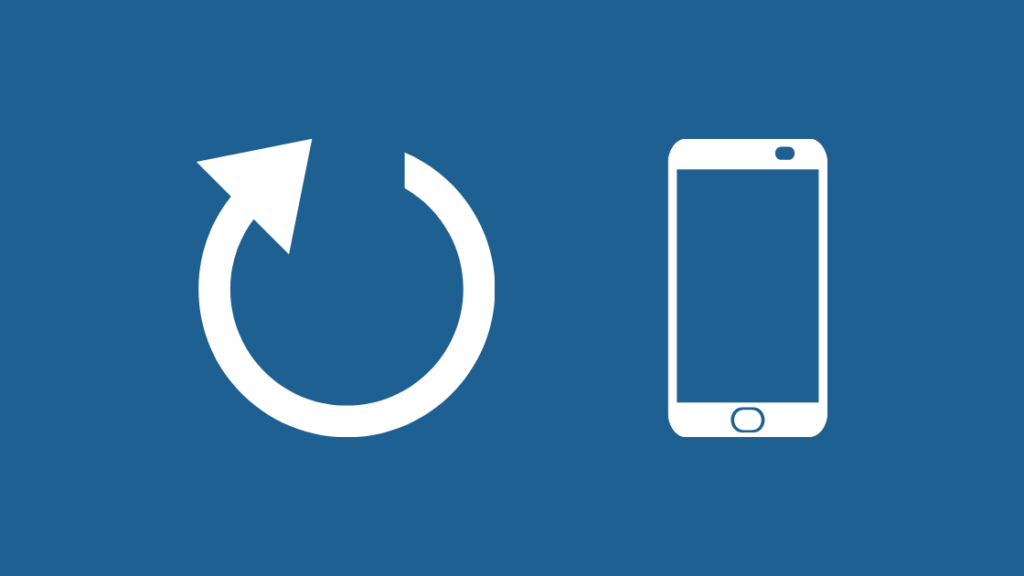
Innehållsförteckning
Meddelandeappar håller oss samman genom att hjälpa oss att dela bilder, platser, emojis och texter med familj och vänner.
Se även: Xfinity WiFi fortsätter att koppla bort: Så här åtgärdar du det på några sekunderOch mitt befintliga Verizon-abonnemang erbjuder attraktiva priser för att skicka och ta emot meddelanden till och från familjemedlemmar som också använder samma tjänsteleverantör (Verizon).
Jag gillar att hålla min familj informerad när jag reser långa sträckor och skickar ofta sms till dem för att de inte ska bli oroliga när jag kör till jobbet.
Men en vacker dag när jag som vanligt körde till jobbet insåg jag att mina sms från min Verizon-enhet inte kom fram och jag fick inte heller några meddelanden hemifrån.
Jag var tvungen att göra lite efterforskningar för att ta reda på vad som hände och jag sammanställde denna omfattande artikel som beskriver vad som hände.
Du kan åtgärda att Verizons meddelanden inte går igenom genom att starta om din mobila enhet. Du kan också uppdatera nätverket genom att slå på och stänga av flygplansläget.
Sådana problem kan också uppstå på grund av ändringar i meddelande- och nätverksinställningarna. Genom att återställa inställningarna till standardinställningarna kan du fortsätta att få Verizon-meddelanden som vanligt.
Om du någonsin har varit i en situation där du behövde skicka ett textmeddelande, men det helt enkelt inte går igenom, är den här artikeln för dig.
Om du hamnar i en sådan situation nästa gång kan du följa nedanstående riktlinjer för felsökning för att lösa problem med meddelanden på din Verizon-mobil.
Här är några tips och tricks för att åtgärda att Verizons texter inte går igenom.
Starta om telefonen
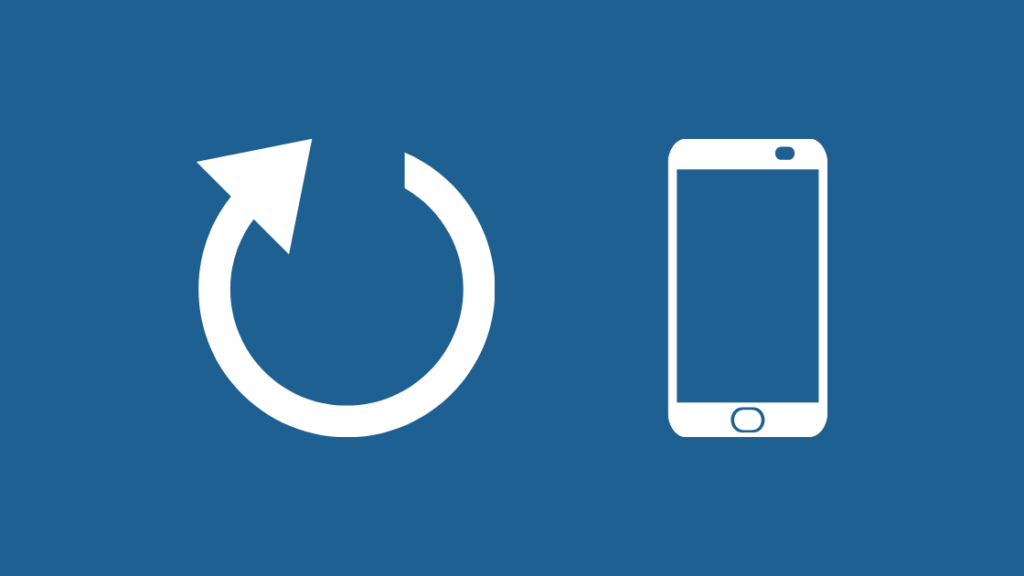
Det enklaste och mest grundläggande steget för att lösa problem med din elektroniska pryl är att helt enkelt starta om den.
En omstart kan vara bra för telefonen när du rensar cacheminnen och löser mindre fel i enheten, och det kan också hjälpa dig att strömcykla telefonen.
I de flesta fall bör detta lösa problemet med att skicka och ta emot meddelanden på Verizon-mobiler.
Om du fortfarande har problem med att dina Verizon-texter inte går igenom kan du fortsätta läsa nedanstående felsökningssteg.
Aktivera och inaktivera flygplansläge för att uppdatera nätverket

Nu när du har uppdaterat din mobila enhet är det dags att uppdatera nätverket.
Mobiltelefonen består av radiofrekventa element som en sändare, en mottagare och signalbehandlingsenheter som modulatorer, analog-till-digitalomvandlare, för att nämna några.
Dessa komponenter spelar en viktig roll för att upptäcka ditt mobilnätverk, som sedan används för att skicka och ta emot meddelanden och samtal.
Genom att aktivera och inaktivera flygplansläge på din Verizon-telefon uppdateras dessa radiokomponenter, vilket gör att enheten kan börja skanna nätverket på nytt.
Om du har rest långt hemifrån och vill använda din Verizon-telefon i Mexiko till exempel, ser detta till att telefonens radio inte försöker nå en mast som inte finns i närheten.
Detta kan lösa dina problem med nätverkstäckningen, så att dina meddelanden går igenom.
Kontrollera och ändra nätverksinställningarna manuellt
Nästa steg i felsökningen är att kontrollera inställningarna på telefonen, eftersom det finns en chans att några av dessa inställningar kan ha ändrats av misstag.
Börja med att kontrollera nätverksinställningarna på din Verizon-telefon. Navigera först till inställningarna på din mobil och tryck på nätverksinställningar.
Fortsätt sedan att ställa in nätverksinställningarna till "autokonfiguration", vilket återställer standardinställningarna och hjälper enheten att ta emot nätverksuppdateringar från Verizon i tid.
Du kan också försöka återställa nätverksinställningarna beroende på vilken Verizon-enhet du använder.
Kontrollera inställningarna för meddelanden
Om du blockerar någon utan att veta det kan det också vara orsaken till att dina meddelanden inte går fram. Jag rekommenderar därför starkt att du kontrollerar dina meddelandeinställningar för att se om du har blockerat dina vänner.
Du kan också kontrollera dina meddelandeinställningar genom att följa nedanstående steg.
- För att ta bort blockeringen av kontakterna går du till din webbläsare och loggar in på ditt Verizon-konto.
- Navigera till kontot och fortsätt till "Min plan", där du måste välja alternativet "Blocker".
- Välj lämpligt mobilnummer och klicka på "Blockera samtal och meddelanden".
- I avsnittet "För närvarande blockerade nummer" klickar du på "Ta bort" på det nummer du vill ta bort blockeringen.
Om du vill ta bort blockeringen av meddelanden från Verizon behöver du bara återställa meddelandeinställningarna till standardinställningen. Så här gör du.
- Öppna meddelandemappen och välj inställningar i den mappen.
- Tryck på menyn och du kommer att uppmanas att välja "Restore Default settings" (återställa standardinställningar).
- När du har återställt din mobil kan du skicka och ta emot SMS från alla tjänster.
Hantera dina appbehörigheter
En annan orsak till att textmeddelanden inte har skickats kan bero på otillräcklig behörighet för Verizon Messaging-appen.
Du kan lösa problemet genom att låta Verizon Messaging-apparna få tillgång till dina kontakter, meddelanden och andra viktiga funktioner på telefonen.
Här är stegen du ska följa för att hantera appbehörigheter på din Verizon-enhet.
- Gå till enhetens hemskärm.
- Gå till "Inställningar" och välj "Appar och meddelanden".
- Välj "Permission Manager" och tryck på tillgängliga behörigheter, t.ex. kamera, kontakter, SMS, och tryck på "Allow" för att aktivera behörigheter.
När du har godkänt att meddelandeappen får tillgång till dina kontakter och SMS-tjänster kan du nu skicka och ta emot meddelanden på din Verizon-enhet.
Uppdatera telefonens fasta programvara
Din enhet kan också fungera dåligt om den körs med en äldre programvaruversion. Detta kan leda till att Verizon blockerar dina utgående meddelanden eftersom de inte längre stöds.
Du kan kontrollera din mobil för att se om det finns några nya uppdateringar för din enhet. Om så är fallet måste du installera den senaste firmware/programvaran på din telefon.
Om du vill kontrollera om det finns uppdateringar för Verizon-enheter kan du gå till Verizons supportsida och klicka på den enhet du vill ha för att se eventuella uppdateringar.
Om du hittar någon, anslut din fulladdade enhet till Wi-Fi-nätverket och påbörja uppdateringsprocessen genom att ladda ner den nyare programvaruversionen.
Kontrollera ditt SIM-kort

Det kan också vara svårt att skicka och ta emot meddelanden om du har satt in SIM-kortet på ett felaktigt sätt.
SIM-kortet måste också kontakta telefonkretsarna på rätt sätt för att aktivera ditt nummer och få tillgång till ditt mobilnät.
Jag föreslår att du tar bort SIM-kortet och sätter in det ordentligt innan du slår på enheten. Det vore ännu bättre om du torkade bort dammet från SIM-kortet innan du sätter in det i SIM-kortplatsen.
Kontakta support

Om du känner att du behöver professionell hjälp kan du kontakta Verizons kundtjänst för att få hjälp med att lösa problemet.
Du kan också gå in i din närmaste Verizon-butik med din enhet och be en agent att lösa problemet åt dig. Om du är förvirrad mellan en Verizon-butik och en auktoriserad Verizon-återförsäljare, gå till en Verizon-butik för att få en bättre upplevelse.
Sista tankar om Verizon Texter som inte går igenom
Andra orsaker till att dina meddelanden inte går igenom kan vara att din meddelandeapp har en föråldrad version som orsakar funktionsstörningar i appen. Jag föreslår att du installerar och använder appen Messages+ för att säkerhetskopiera dina meddelanden.
Du måste se till att meddelandeappen uppdateras i tid för att undvika problem med att skicka och ta emot meddelanden. Du kan läsa dina Verizon-meddelanden online för att kontrollera om en pågående uppdatering är orsaken till att dina meddelanden inte går fram.
På samma sätt kan brist på lagringsutrymme på din mobila enhet försvåra meddelandefunktionen på din Verizon-mobil eftersom telefonen behöver utrymme för att lagra inkommande meddelanden.
Om du dessutom har dålig nätverkstäckning kan det hända att telefonen inte kan överföra eller ta emot meddelanden.
Se även: Fungerar Eero med Xfinity Comcast? Hur ansluter man?Slutligen kan underhållsarbete hos Verizon också störa dina meddelanden tillfälligt. I så fall får du ett meddelande från din mobiloperatör om att det är stopp.
Du kanske också gillar att läsa:
- Hur du vidarebefordrar textmeddelanden på Verizon: Komplett guide
- Verizon Alla kretsar är upptagna: hur du åtgärdar det
- Så här säger du upp Verizons telefonförsäkring på några sekunder
- Hur du aktiverar en gammal Verizon-telefon på några sekunder
- Så här ställer du in en personlig hotspot på Verizon på några sekunder
Ofta ställda frågor
Kan Verizon blockera texter?
Verizon kan blockera dina sms om du inte har tillräckligt med pengar på ditt mobilkonto. Detta görs för att avbryta aktiva mobiltjänster från Verizons sida.
Hur reparerar jag min Verizon Messenger?
Om du har problem med Verizon messenger kan det bero på att meddelandeappen är överbelastad. Du kan rensa oönskade textmeddelanden för att frigöra utrymme och starta om enheten, vilket borde lösa Verizon messenger.
Hur aktiverar jag Verizons meddelanden?
Du kan logga in på "My Verizon" och klicka på "Text Online", varefter du uppmanas att godkänna villkoren. När du klickar på acceptera kommer dina Verizon-meddelanden att vara aktiva.
På samma sätt kan du också aktivera Verizons servicemeddelanden genom att logga in på "My Verizon" och gå till sidan "Blocks" för att göra de önskade ändringarna.
Hur kontrollerar du textmeddelanden på Verizon?
Du kan kontrollera dina textmeddelanden på Verizon genom att logga in på "My Verizon", gå till "Account", klicka på "More" och välj "Text online".
När du har godkänt villkoren klickar du på önskad konversation för att visa meddelanden.

